- Auteur Jason Gerald [email protected].
- Public 2023-12-16 11:29.
- Laatst gewijzigd 2025-01-23 12:42.
Met GTA 4 voor pc kunnen gebruikers aanpassingen aan de game installeren om de game-ervaring te verbeteren. Automods zijn zeer geschikt om te worden geïnstalleerd om het uiterlijk van sommige auto's te veranderen die een nieuwe frisheid zullen geven wanneer u door de stad rijdt.
Stap
Deel 1 van 3: De Mod Installer installeren
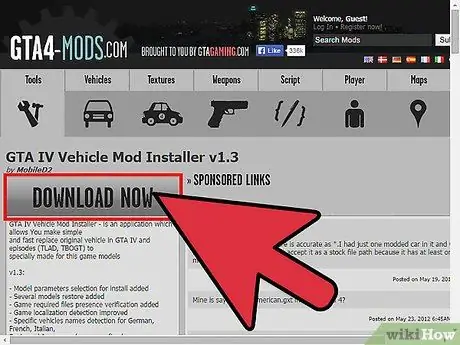
Stap 1. Download "GTA IV Vehicle Mod Installer"
Haal het bestand op van gta4-mods.com. Er zijn veel programma's die je kunt gebruiken om mods te installeren, maar dit is de eenvoudigste voor auto's.
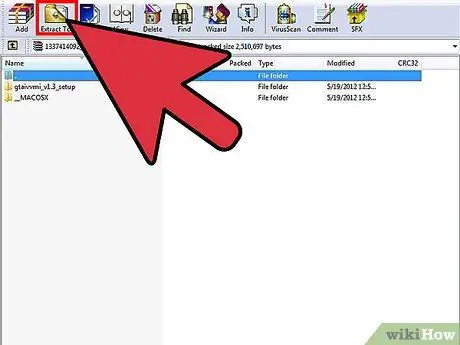
Stap 2. Pak het installatiebestand uit
In de meeste gevallen kunt u eenvoudig dubbelklikken op het gedownloade ZIP-bestand en de inhoud naar uw bureaublad kopiëren.
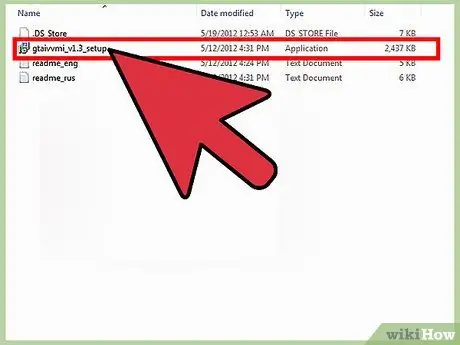
Stap 3. Voer het installatieprogramma uit
U vindt het installatieprogramma in de map waar u de bestanden hebt uitgepakt. Voer dat programma uit om het mod-installatieprogramma te installeren. De meeste gebruikers kunnen de installatie-instellingen op de standaard laten staan.
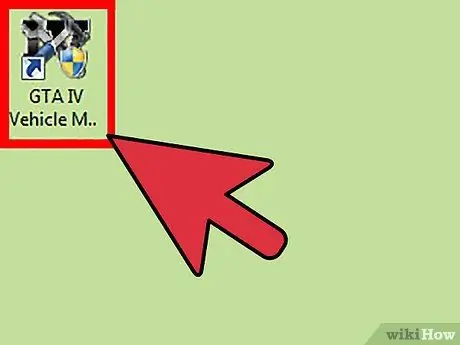
Stap 4. Open het programma
De computer kan waarschuwen dat dit bestand onbekend is, maar het is veilig om verder te gaan.
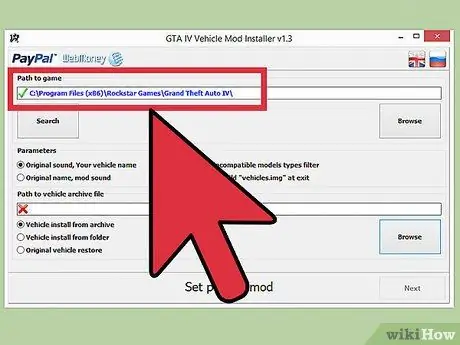
Stap 5. Zorg ervoor dat de GTA 4-map wordt herkend
In het veld bovenaan het venster zie je het pad van je GTA 4-gamemap. Als het niet wordt herkend, klikt u op Bladeren en selecteert u de map handmatig.
Deel 2 van 3: Een nieuw voertuig installeren
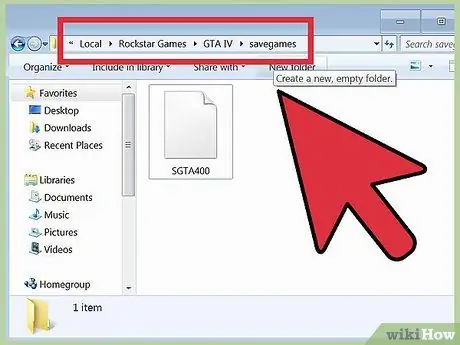
Stap 1. Maak een back-up van opgeslagen bestanden
Voordat u een nieuw voertuig installeert, moet u eerst een back-up maken van uw opgeslagen bestanden. Hoewel dit meestal geen probleem zou moeten zijn, kunnen opgeslagen bestanden soms beschadigd raken. Maak een kopie van het opgeslagen bestand op een veilige locatie.
Je kunt opgeslagen bestanden vinden in de gamemap
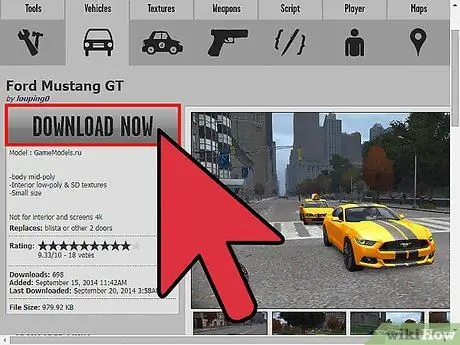
Stap 2. Pak het bestand met het gewenste voertuig
U kunt voertuigen van veel locaties downloaden, maar de beste compatibiliteit is het voertuigmod-installatieprogramma dat wordt gedownload van gta4-mods.com.
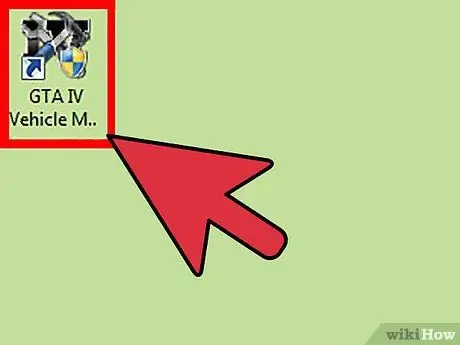
Stap 3. Open het mod-installatieprogramma als dit nog niet is geopend
Zorg ervoor dat GTA 4 niet actief is. Als GTA 4 actief is, zal de mod-installatie waarschijnlijk niet werken
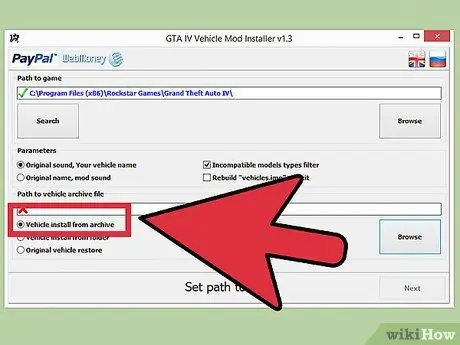
Stap 4. Selecteer de optie "Voertuig installeren vanuit archief"
Met deze optie kunt u automods rechtstreeks vanuit het gedownloade archiefbestand installeren.
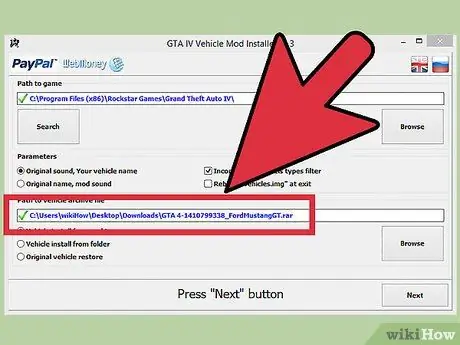
Stap 5. Selecteer uw nieuwe voertuigdossier
Klik op de knop Bladeren onder aan het venster en navigeer naar het zojuist gedownloade archief.
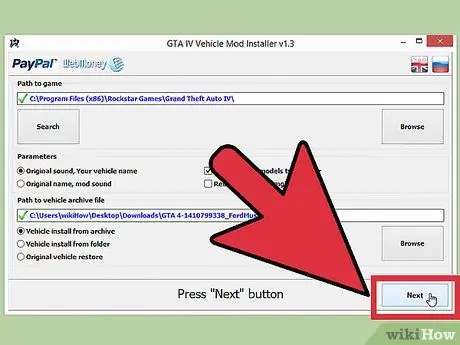
Stap 6. Begin met het vervangingsproces
Klik op Volgende nadat u het voertuigbestand hebt geselecteerd.
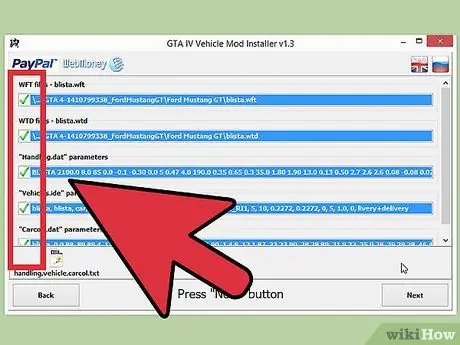
Stap 7. Bekijk de wijzigingen
Het installatieprogramma toont u de wijzigingen die zijn aangebracht in de bestanden van GTA 4. Zolang elk item groen is aangevinkt, worden de nieuwe autobestanden correct geïnstalleerd. Klik op 'volgende' om door te gaan.
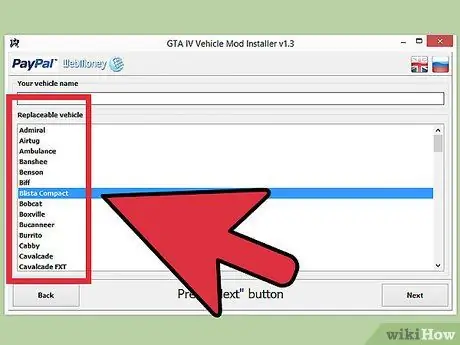
Stap 8. Selecteer het voertuig dat u wilt vervangen
GTA 4 ondersteunt slechts een paar soorten voertuigen. Selecteer het voertuig in het spel dat je wilt vervangen.
Zorg ervoor dat je geen boot selecteert om te vervangen, anders verschijnt de auto onder water
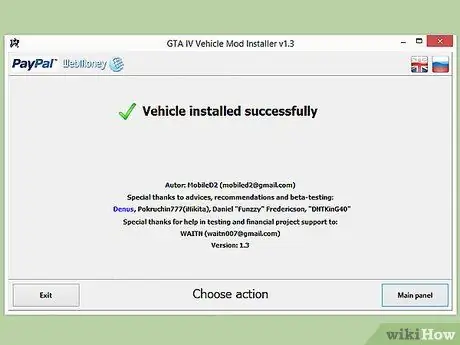
Stap 9. Vind uw nieuwe voertuig
Het nieuw geïnstalleerde voertuig verschijnt op de locatie van uw oude voertuig. Dit betekent dat u gewoon kunt wachten tot u de auto geparkeerd of in het verkeer ziet staan. Je kunt ook een truc gebruiken om een nieuw voertuig op de naam van het oude voertuig te zetten.
Deel 3 van 3: Het originele voertuig herstellen
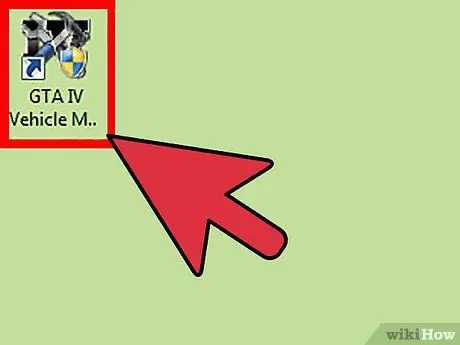
Stap 1. Open het voertuigmod-installatieprogramma
Met GTA IV Vehicle Mod Installer kun je de originele auto terug in het spel herstellen.
Zorg ervoor dat GTA 4 niet actief is
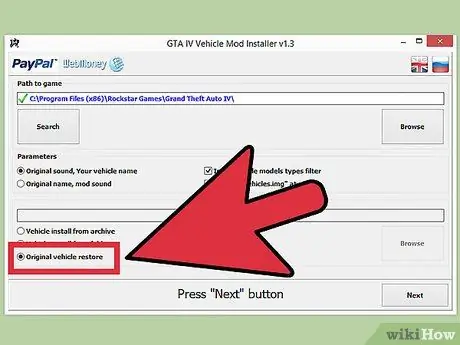
Stap 2. Selecteer de optie "Origineel voertuig herstellen"
Met deze optie wordt de installatie van de automod hersteld.
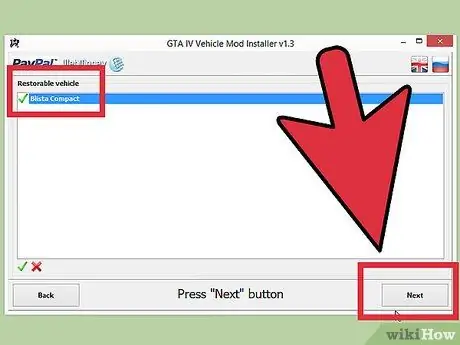
Stap 3. Klik op
Volgende en bekijk de oorspronkelijke wijzigingen in het voertuigherstel.
De auto keert terug naar zijn oorspronkelijke staat wanneer u GTA 4 opnieuw uitvoert.






